【解决方案】Typora上传博客图片无法显示解决方案
📔 千寻简笔记介绍
千寻简笔记已开源,Gitee与GitHub搜索chihiro-notes,包含笔记源文件.md,以及PDF版本方便阅读,且是用了精美主题,阅读体验更佳,如果文章对你有帮助请帮我点一个Star~
文章目录
👨🎓正文
参考链接:
🅰️解决方案
1️⃣下载安装node.js
安装成功后windows+R,命令行输入下面命令来检测安装成功和版本号:
node -v和npm -v安装成功后,切记重启windows
作者20230327:gitee图床已不可用,可以使用千牛云做图床,其余步骤不变,可以查看主页千牛云图床教程
2️⃣Gitee的操作
1)进入主界面,点击 + 创建新仓库
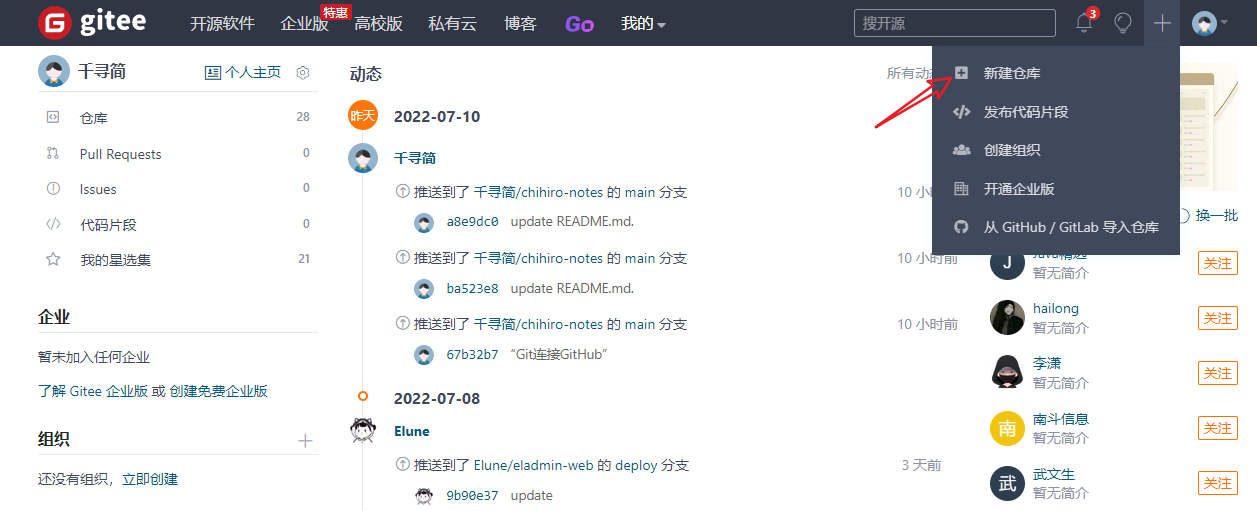
2)新建仓库–>创建
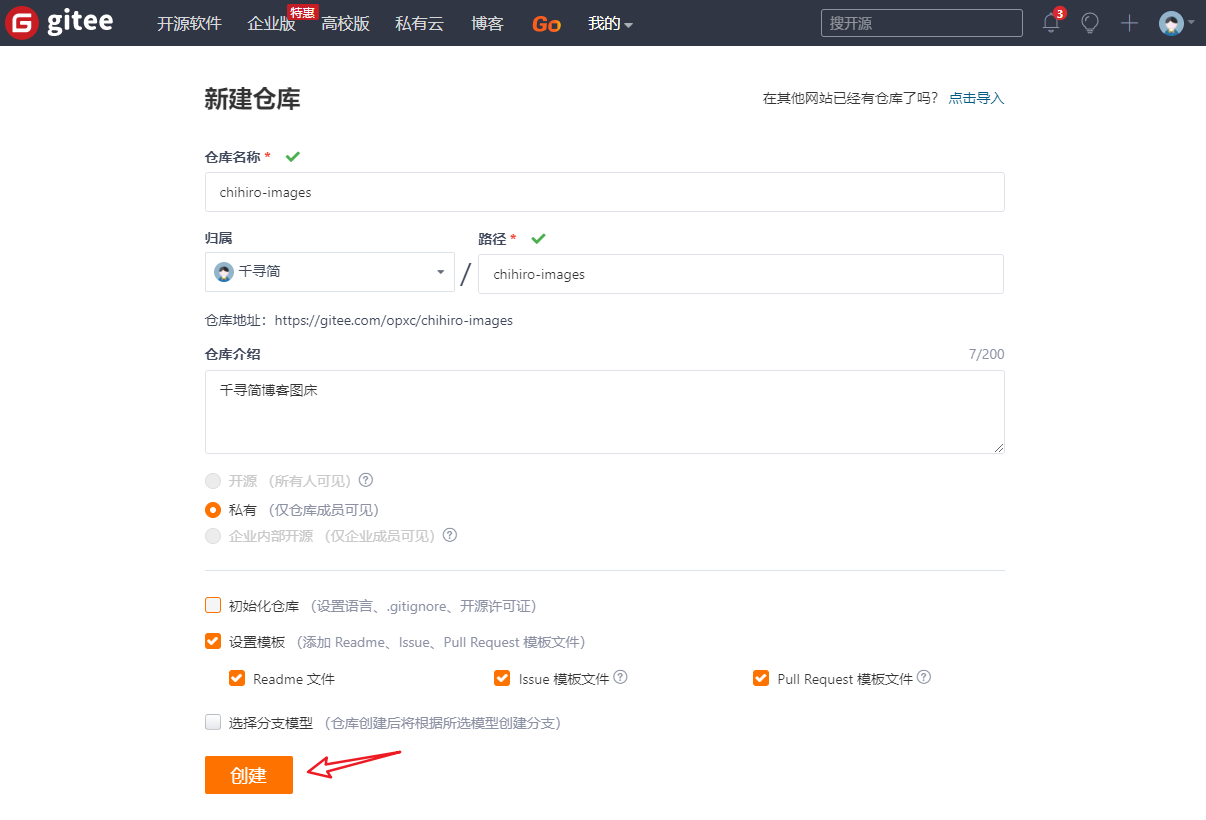
3)申请开源
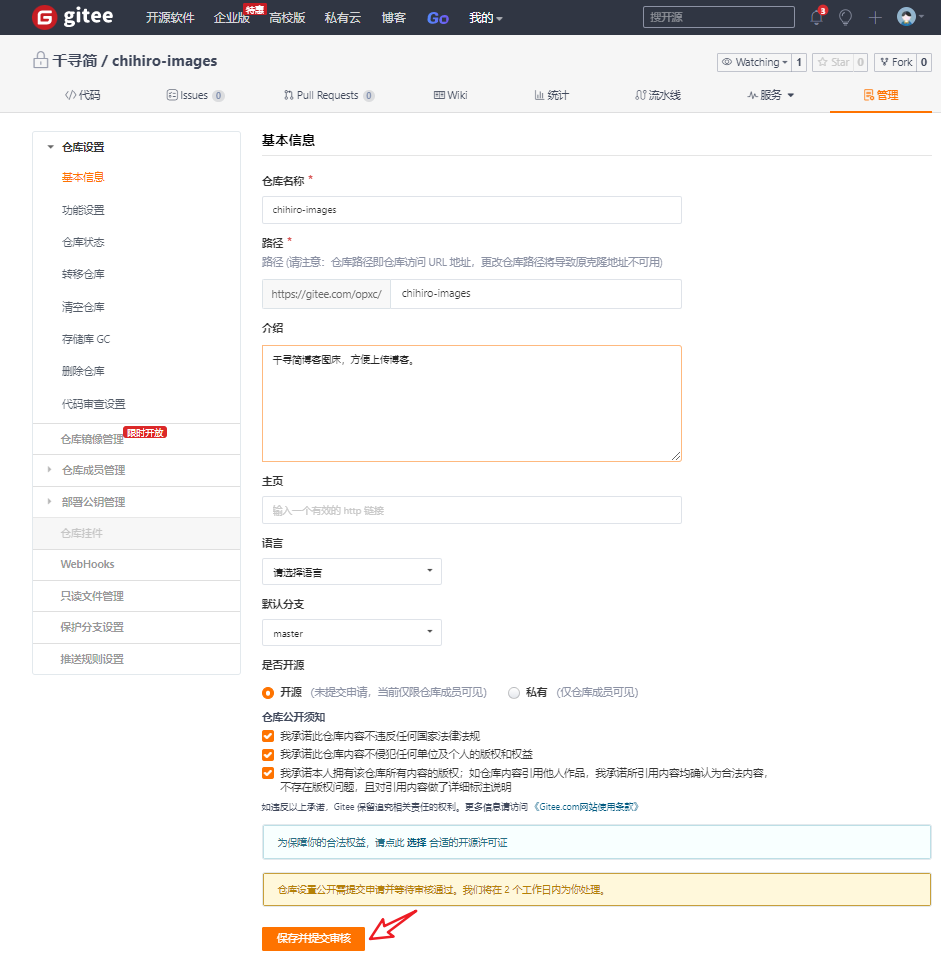
遇到的问题:内容过于简单(请完善内容、README、不少于 10 字真实有效的简介)
解决方案:
第一步:编辑README.md,找些内容复制进去。
第二步:新建一个文件,随便是什么都可以。
第三步:点击管理
保存提交审核。提示:当前仓库 Web 页面仅限登录用户可访问。仓库公开申请已提交审核中,我们将在 2 个工作日内为你处理。
4)设置–>私人令牌
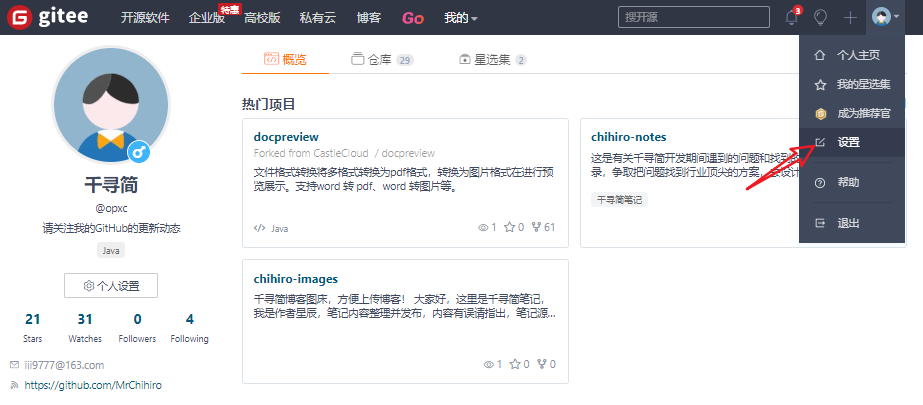
5)生成新令牌,选择权限,保持最小权限的原则。

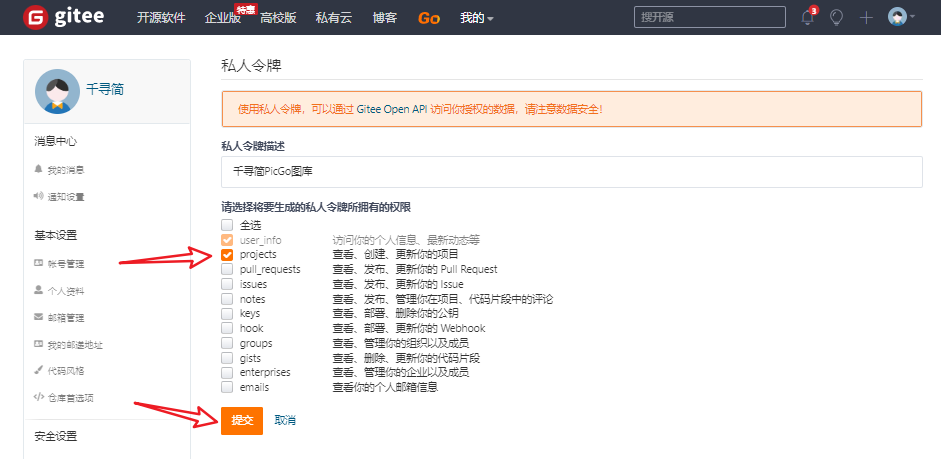
6)复制私人令牌,令牌需要保存好。
提示:如果你忘记了或者希望更新这个私人令牌,可点击右边按钮重新生成,生成新的令牌后,当前的令牌将不能访问 Gitee OpenAPI。
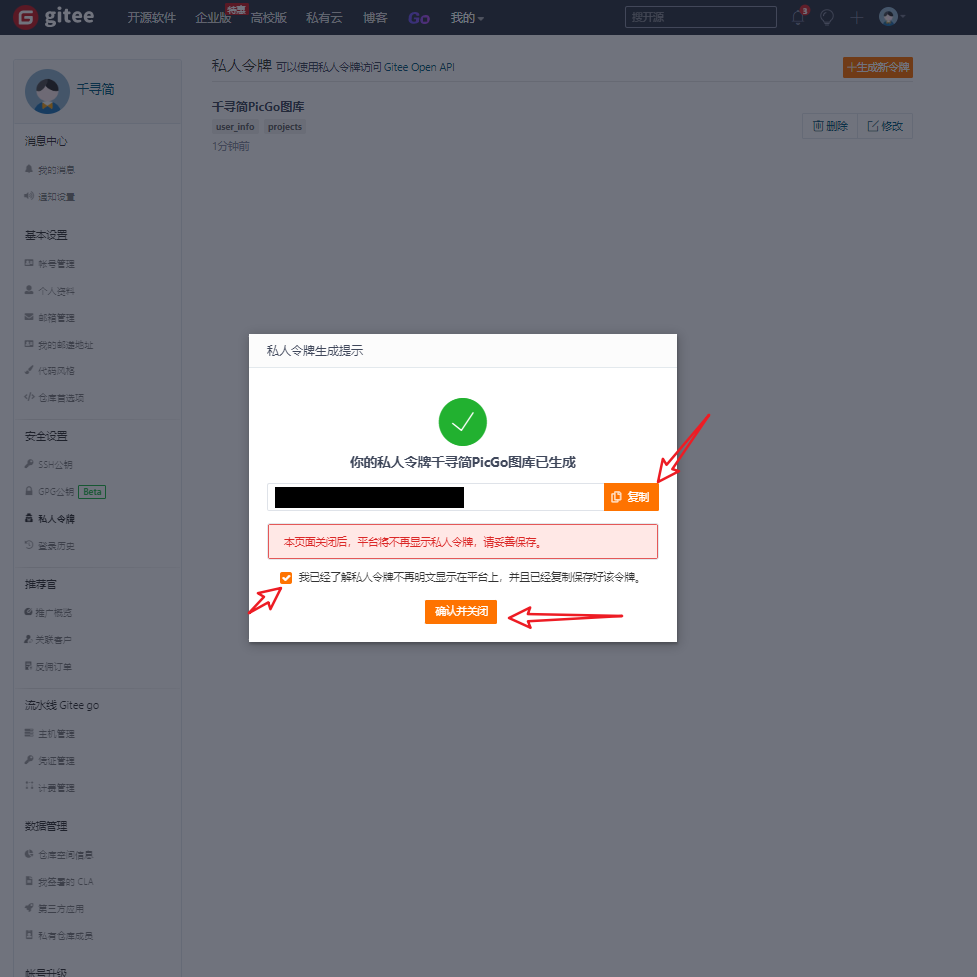
3️⃣下载安装PicGo
1)链接
2)拉到最下面,找到PicGo-Setup-2.3.0-x64.exe,下载安装。
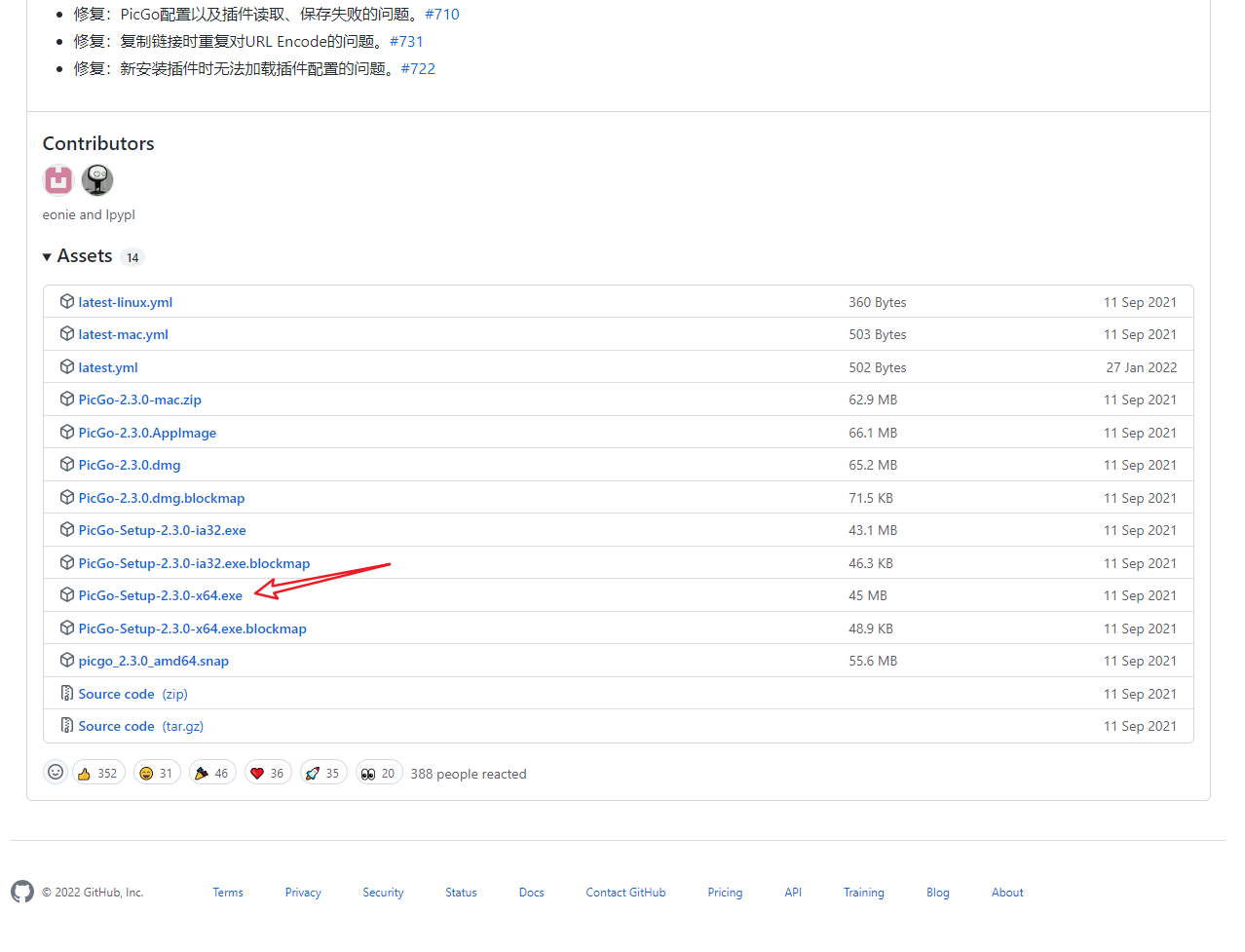
3)打开PicGo,安装插件:gitee
提示:默认安装编号1,编号1安装不成功在去安装编号2,安装一个即可。
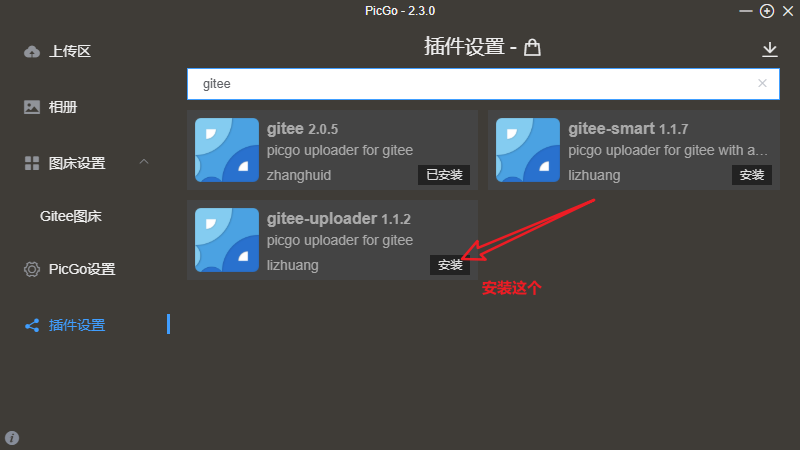
4)配置图床
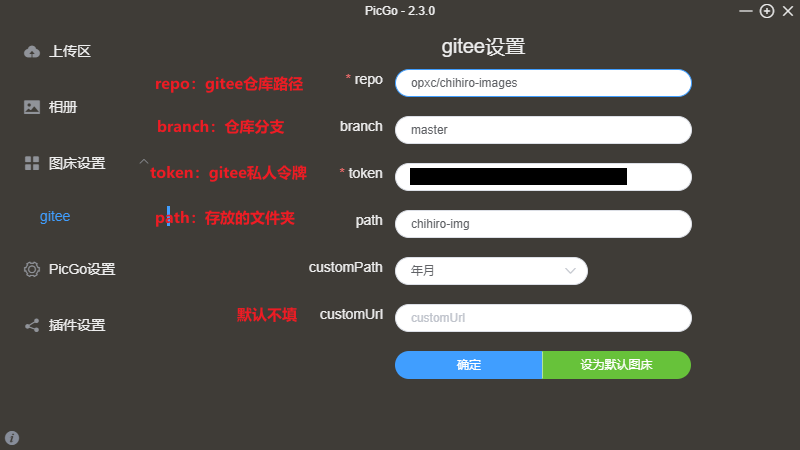
repo:存放照片仓库名(opxc/chihiro-images)
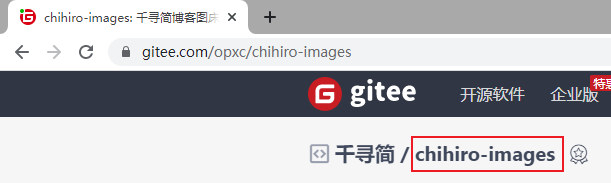
5)测试图床是否成功。
导致失败的原因:仓库开源,还没有通过。
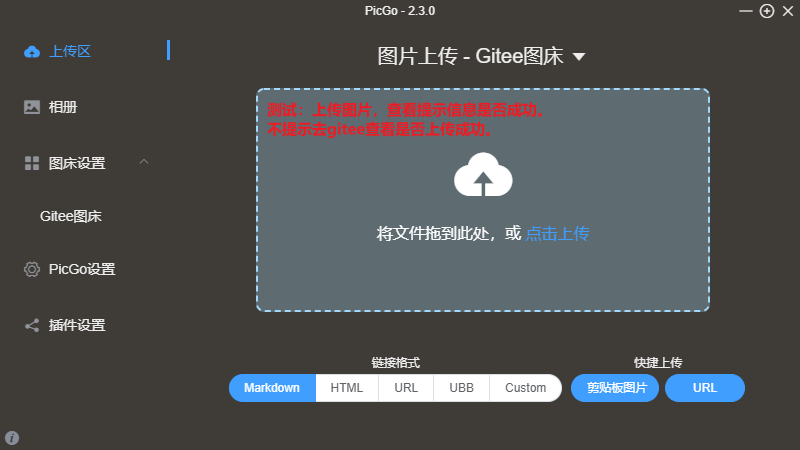
在相册和gitee上都可以看到文件表示成功。
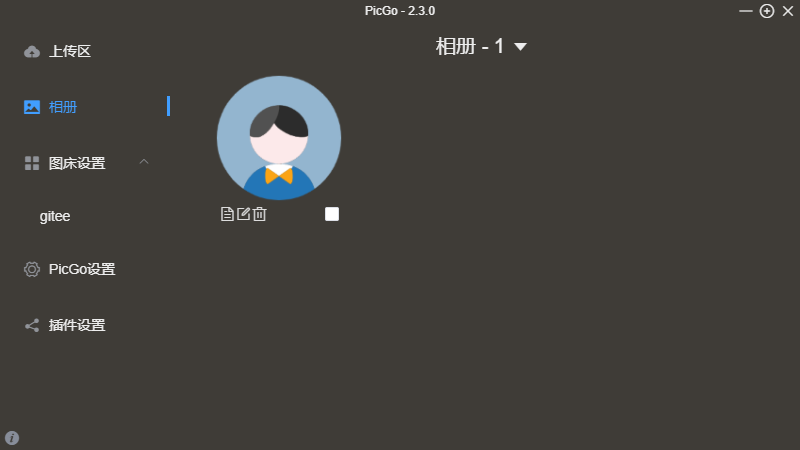
4️⃣Typora的设置:文件–>偏好设置–>图像
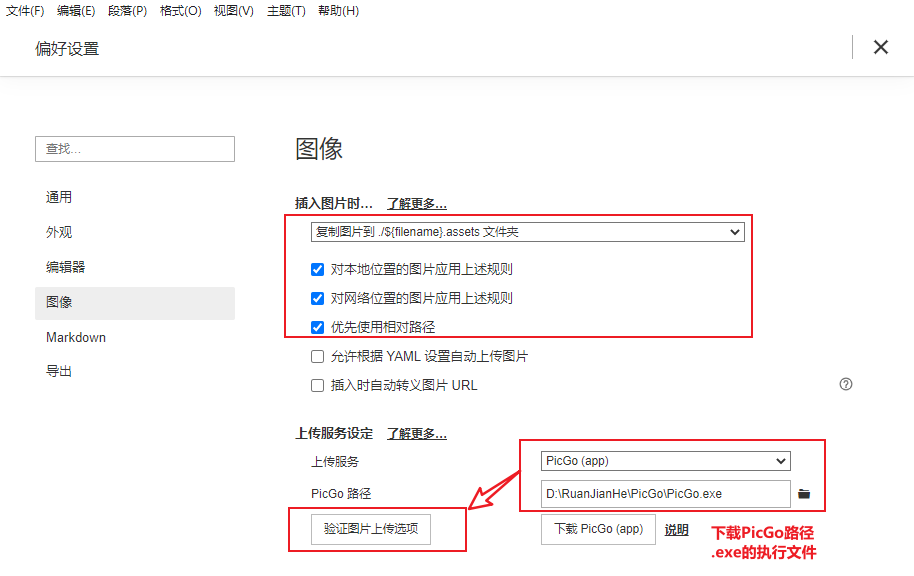
5️⃣上传图片
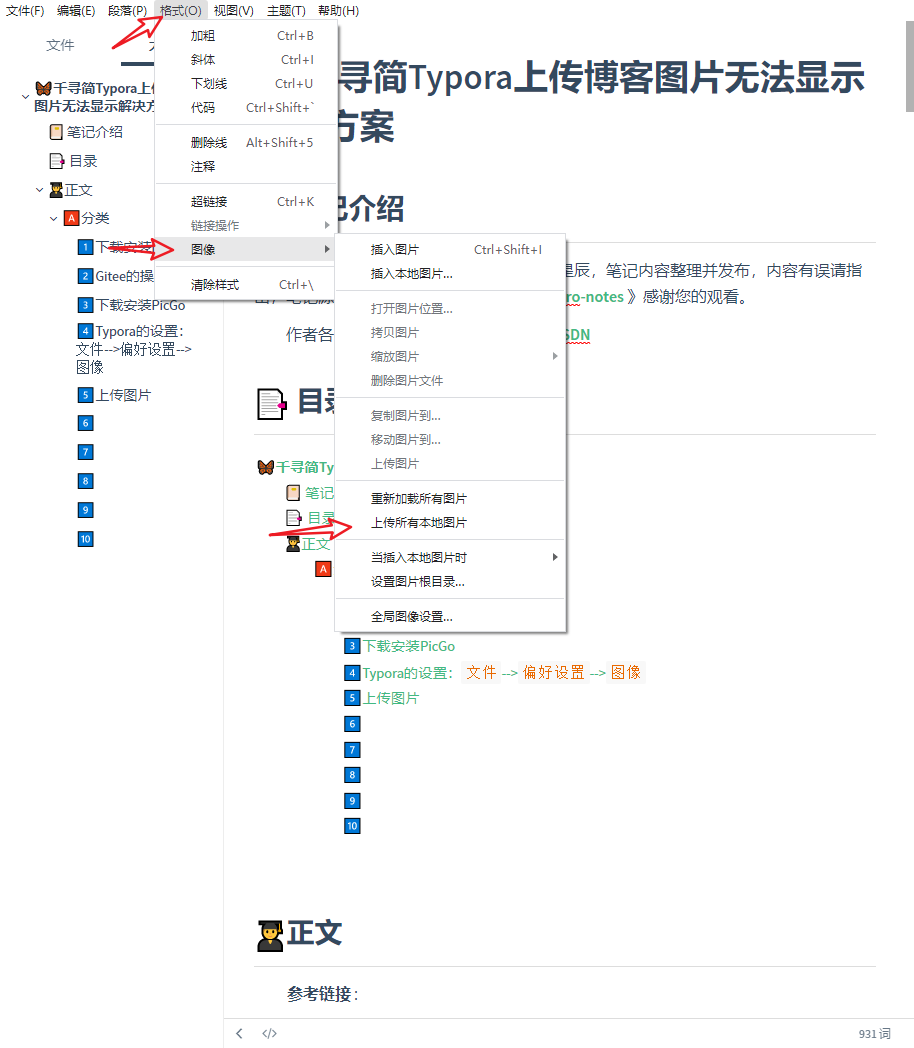








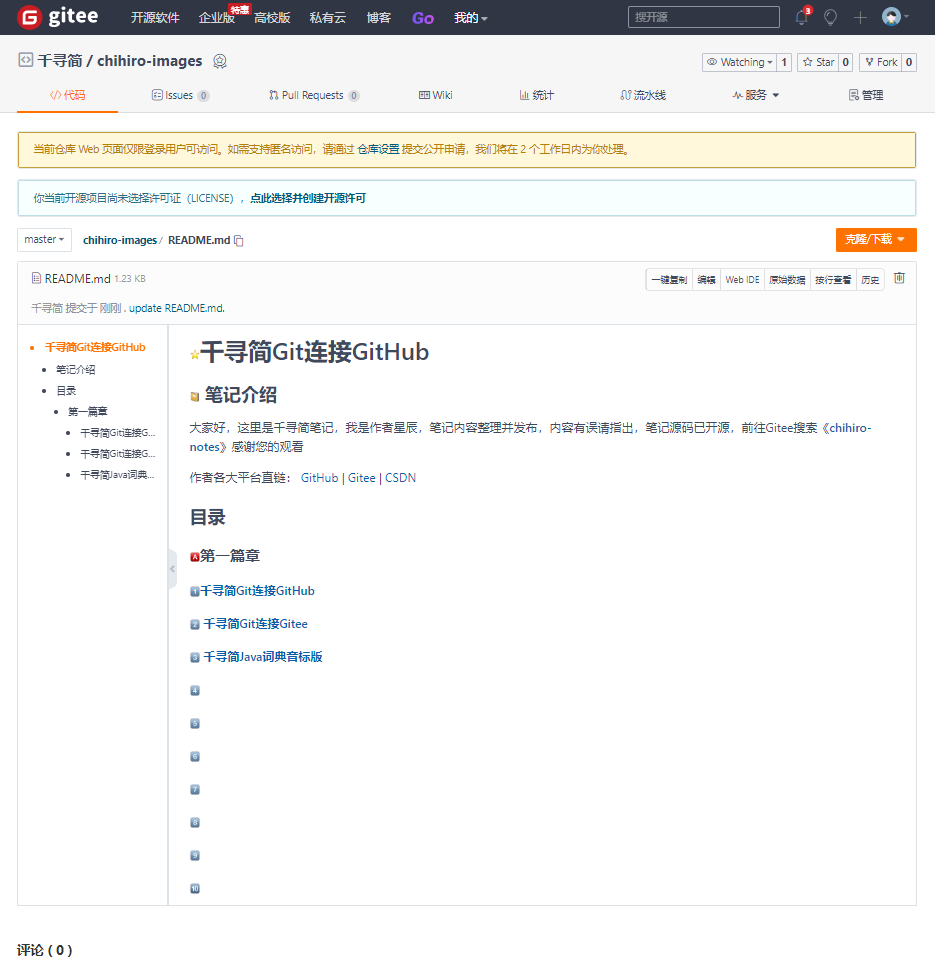
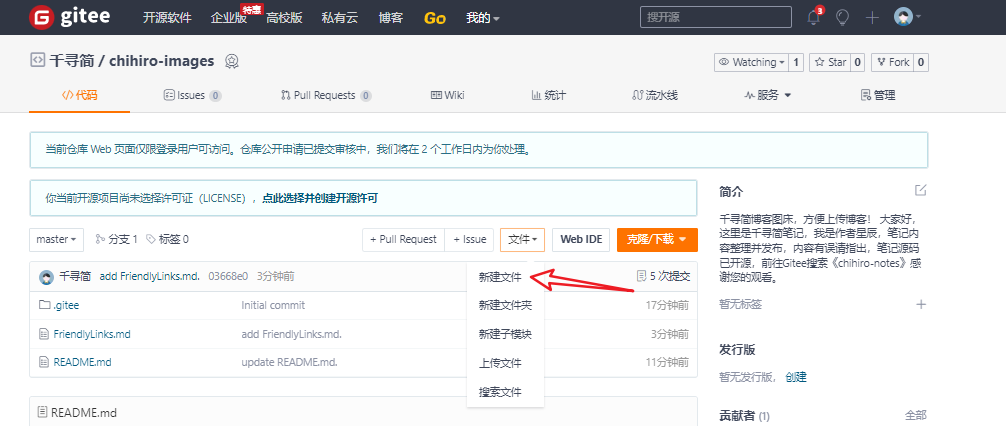
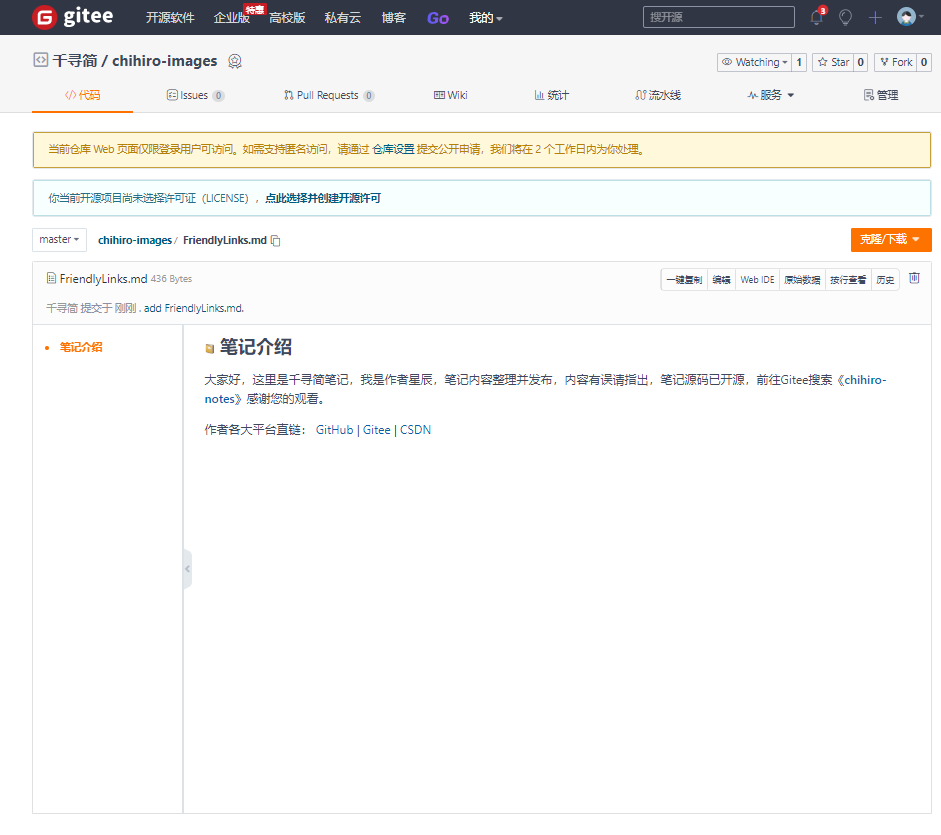
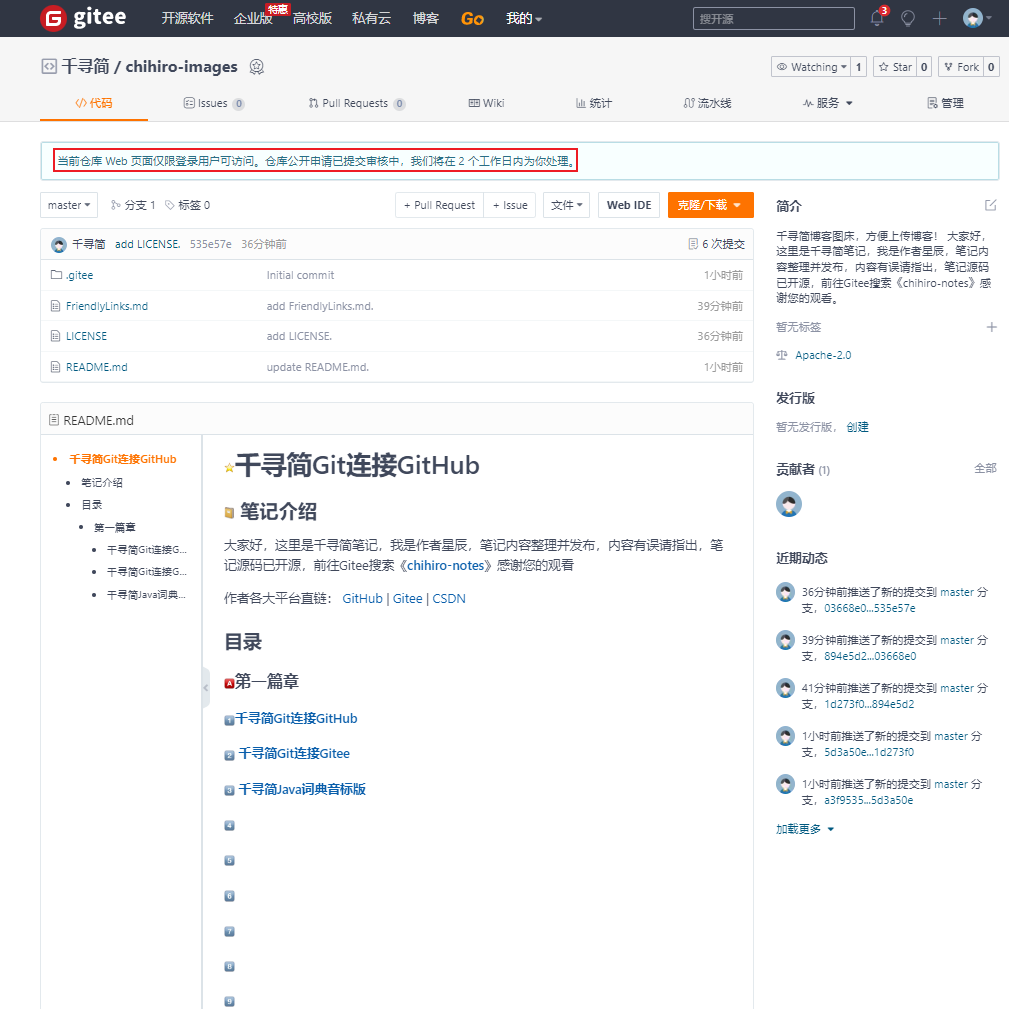















 418
418











 被折叠的 条评论
为什么被折叠?
被折叠的 条评论
为什么被折叠?










